Πώς να διορθώσετε τον κωδικό σφάλματος Audacity 9999 στα Windows 10
Miscellanea / / April 03, 2023

Το Audacity είναι ένα δημοφιλές πρόγραμμα επεξεργασίας ήχου για χρήστες Windows. Η εφαρμογή μπορεί να επεξεργαστεί, να ηχογραφήσει και να παράγει μουσική. Ωστόσο, πολλοί χρήστες δυσκολεύονται να ακούσουν τις μουσικές τους ηχογραφήσεις στην εφαρμογή λόγω ενός απρόβλεπτου σφάλματος κεντρικού υπολογιστή. Αν αναρωτιέστε πώς μπορώ να διορθώσω τον κωδικό σφάλματος 9999, δεν υπάρχουν πολλά να ανησυχείτε. Αυτό το σφάλμα παρουσιάζεται γενικά όταν ένας χρήστης εγγράφει ήχο και προσπαθεί να τον παίξει στην εφαρμογή. Αυτό είναι ένα κοινό σφάλμα και μπορεί να επιλυθεί χρησιμοποιώντας μερικές απλές μεθόδους αντιμετώπισης προβλημάτων. Σε αυτόν τον οδηγό, θα συζητήσουμε όλους τους πιθανούς λόγους για αυτό το ζήτημα και στη συνέχεια θα εξηγήσουμε επίσης πώς να διορθώσετε τον κωδικό σφάλματος Audacity 9999 στα Windows 10.

Πίνακας περιεχομένων
- Πώς να διορθώσετε τον κωδικό σφάλματος Audacity 9999 στα Windows 10
- Λόγοι για τον κωδικό σφάλματος Audacity -9999 Μη αναμενόμενο σφάλμα κεντρικού υπολογιστή
- Τρόποι για να διορθώσετε τον κωδικό σφάλματος Audacity 9999 στα Windows 10
Πώς να διορθώσετε τον κωδικό σφάλματος Audacity 9999 στα Windows 10
Εδώ, θα ενημερωθείτε για τις λύσεις για τον κωδικό σφάλματος Audacity -9999 μη αναμενόμενο σφάλμα κεντρικού υπολογιστή σε Windows 10 PC.
Λόγοι για τον κωδικό σφάλματος Audacity -9999 Μη αναμενόμενο σφάλμα κεντρικού υπολογιστή
Υπάρχουν πολλοί λόγοι για τους οποίους αυτός ο κωδικός σφάλματος εμφανίζεται κατά την αναπαραγωγή εγγραφών Audacity στους υπολογιστές σας με Windows 10. Ορισμένοι από τους λόγους αναφέρονται εδώ.
- Ένα σφάλμα με την εφαρμογή Audacity είναι ένας κοινός λόγος για τον κωδικό σφάλματος 9999.
- Η ακατάλληλη φόρτωση της εφαρμογής μπορεί επίσης να προκαλέσει αυτό το ζήτημα.
- Το πρόβλημα μπορεί επίσης να προκληθεί από διάφορες εφαρμογές παρασκηνίου.
- Άλλα ζητήματα συστήματος μπορούν επίσης να προκαλέσουν αυτό το σφάλμα με την εφαρμογή Audacity.
- Εάν έχετε απενεργοποιήσει την πρόσβαση στο μικρόφωνο στον υπολογιστή σας, ενδέχεται να λάβετε αυτό το σφάλμα.
- Διάφορα σφάλματα και άλλα σφάλματα εγγραφής σε υπολογιστές με Windows μπορούν επίσης να προκαλέσουν αυτό το σφάλμα.
- Ένα παλιό ή κατεστραμμένο πρόγραμμα οδήγησης μικροφώνου μπορεί να προκαλέσει αυτό το πρόβλημα.
- Ένα πρόγραμμα προστασίας από ιούς τρίτου κατασκευαστή μπορεί επίσης να προκαλέσει αυτό το πρόβλημα με την εφαρμογή Audacity.
- Μια παλιά έκδοση της εφαρμογής Audacity μπορεί επίσης να παρουσιάσει δυσλειτουργία και να προκαλέσει αυτό το πρόβλημα.
- Διάφορα άλλα υποκείμενα ζητήματα με την εφαρμογή Audacity μπορούν να προκαλέσουν αυτό το ζήτημα.
Τρόποι για να διορθώσετε τον κωδικό σφάλματος Audacity 9999 στα Windows 10
Παρακάτω, θα συζητήσουμε μεθόδους για να καταλάβουμε πώς μπορώ να διορθώσω τον κωδικό σφάλματος 9999 στην εφαρμογή Audacity.
Μέθοδος 1: Βασικές μέθοδοι αντιμετώπισης προβλημάτων
Γενικά, το μη αναμενόμενο σφάλμα κεντρικού υπολογιστή με κωδικό σφάλματος 9999 δεν προκαλείται από κάποιο σημαντικό πρόβλημα στον υπολογιστή σας και μερικές απλές βασικές μέθοδοι μπορούν να σας βοηθήσουν να διορθώσετε το πρόβλημα. Ακολουθούν ορισμένες από τις βασικές μεθόδους αντιμετώπισης προβλημάτων που μπορείτε να χρησιμοποιήσετε για να καταλάβετε πώς μπορώ να διορθώσω το σφάλμα 9999 στο Audacity.
1Α. Εγγραφή ήχου ξανά
Ο κωδικός σφάλματος Audacity -9999 μη αναμενόμενο σφάλμα κεντρικού υπολογιστή εμφανίζεται κυρίως όταν ένας χρήστης προσπαθεί να παίξει μια εγγραφή στην εφαρμογή Audacity. Εάν συμβαίνει αυτό με εσάς, μπορείτε να προσπαθήσετε να διαγράψετε την τρέχουσα εγγραφή και να ξεκινήσετε από την αρχή. Μερικές φορές, η απλή εγγραφή του ήχου ξανά θα επιλύσει αυτό το πρόβλημα.
1Β. Επανεκκινήστε το Audacity
Εάν το πρόβλημα παραμένει, μπορεί να προκληθεί από ακατάλληλη φόρτωση της εφαρμογής στον υπολογιστή σας. Και πάλι, αυτό δεν είναι ένα ζήτημα που πρέπει να ανησυχείτε και μπορείτε να το διορθώσετε κάνοντας απλώς επανεκκίνηση της εφαρμογής Audacity στον υπολογιστή σας. Μπορείτε απλώς να κλείσετε την εφαρμογή Audacity και, στη συνέχεια, να την επανεκκινήσετε μετά από μερικά λεπτά.
1C. Κλείστε παρόμοιες εφαρμογές φόντου
Εάν εκτελείτε παρόμοιες εφαρμογές εγγραφής ή άλλες εφαρμογές που μπορεί να απαιτούν μικρόφωνο στο παρασκήνιο, μπορεί να παρέμβει στις διαδικασίες Audacity και να προκαλέσει το μικρόφωνο δυσλειτουργία. Είναι καλή ιδέα να τερματίσετε όλες τις άλλες διεργασίες παρασκηνίου στον υπολογιστή σας προτού ξεκινήσετε την εγγραφή στην εφαρμογή Audacity για να αποφύγετε ζητήματα όπως ο κωδικός σφάλματος 9999. Μπορείτε να διαβάσετε τον οδηγό μας Πώς να τερματίσετε την εργασία στα Windows 10 για να μάθετε όλα τα βήματα για να κλείσετε τις εφαρμογές παρασκηνίου για να καταλάβετε πώς μπορώ να διορθώσω τον κωδικό σφάλματος 9999.

1Δ. Εκτελέστε Clean Boot
Εάν οι προηγούμενες μέθοδοι αντιμετώπισης προβλημάτων δεν βοήθησαν και εξακολουθείτε να μην γνωρίζετε πώς μπορώ να διορθώσω το σφάλμα 9999 στο Audacity, μπορείτε να δοκιμάσετε να εκτελέσετε μια καθαρή εκκίνηση των Windows στη συσκευή σας για να διορθώσετε τον κωδικό σφάλματος Audacity -9999 μη αναμενόμενος κεντρικός υπολογιστής λάθος. Αυτή η μέθοδος θα σας βοηθήσει να διαγράψετε όλα τα σφάλματα και τα κατεστραμμένα αρχεία στον υπολογιστή σας που μπορεί να προκαλούν την αποτυχία του Audacity. Μπορείτε να ελέγξετε το Πώς να εκτελέσετε καθαρή εκκίνηση στα Windows 10 για να εκτελέσετε με ασφάλεια την καθαρή εκκίνηση της συσκευής σας.

Μέθοδος 2: Ενεργοποίηση πρόσβασης μικροφώνου
Μερικές φορές, το ζήτημα μπορεί να είναι λίγο πιο περίπλοκο και μπορεί να χρειαστεί να κάνετε αλλαγές στις ρυθμίσεις του συστήματος για να το διορθώσετε. Εάν δεν έχετε ενεργοποιήσει την πρόσβαση στο μικρόφωνο στον υπολογιστή σας Windows 10, δεν θα μπορείτε να χρησιμοποιήσετε τη δυνατότητα εγγραφής στην εφαρμογή Audacity. Επομένως, δοκιμάστε να ενεργοποιήσετε την πρόσβαση μικροφώνου στον υπολογιστή σας για να διορθώσετε αυτό το πρόβλημα.
1. Τύπος Πλήκτρα Windows + I μαζί να ανοίξουν Ρυθμίσεις και πηγαίνετε στο Μυστικότητα.
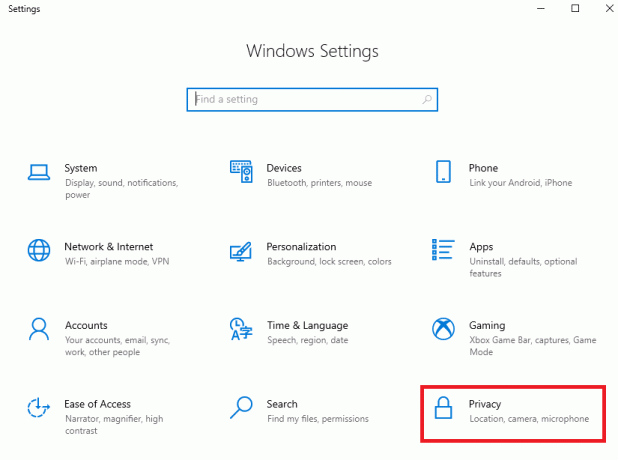
2. Από το αριστερό πλαίσιο, μεταβείτε στο Μικρόφωνο.

3. Εδώ, εντοπίστε Επιτρέψτε την πρόσβαση στο μικρόφωνο αυτής της συσκευής και κάντε κλικ Αλλαγή.

4. Τώρα, ενεργοποιήστε την εναλλαγή για Πρόσβαση μικροφώνου για αυτήν τη συσκευή.
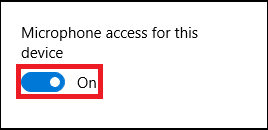
5. Τελικά, επανεκκινήστε τον υπολογιστή.
Διαβάστε επίσης:Πώς να διορθώσετε την καθυστέρηση στο Audacity στα Windows 10
Μέθοδος 3: Ορίστε το μικρόφωνο ως προεπιλεγμένη συσκευή
Εάν η ενεργοποίηση της πρόσβασης στο μικρόφωνο δεν βοηθά και το πρόβλημα παραμένει, μπορείτε να δοκιμάσετε να ορίσετε το μικρόφωνο ως την προεπιλεγμένη συσκευή ήχου στον υπολογιστή σας. Αυτό θα κάνει το μικρόφωνό σας την προεπιλεγμένη συσκευή ήχου εξόδου και θα διορθώσει τον κωδικό σφάλματος 9999.
1. Πάτα το Πλήκτρα Window + I μαζί να ανοίξουν Ρυθμίσεις και πηγαίνετε στο Σύστημα.

2. Από το αριστερό πλαίσιο, μεταβείτε στο Ήχος αυτί.

3. Κάτω από Σχετικές ρυθμίσεις, κάντε κλικ στο Πίνακας ελέγχου ήχου.

4. Τώρα, μεταβείτε στο Εγγραφή αυτί.

5. Εντοπίστε και επιλέξτε Μικρόφωνο και μετά Κάντε κλικ Ορισμός προεπιλογής.
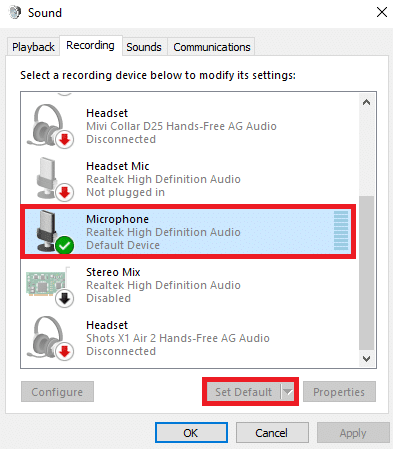
6. Τέλος, κάντε κλικ Ισχύουν και μετά Εντάξει για να αποθηκεύσετε τις αλλαγές.

Εάν αυτή η μέθοδος δεν λειτουργεί και δεν ξέρετε πώς μπορώ να διορθώσω το σφάλμα 9999 στο Audacity, δοκιμάστε την επόμενη μέθοδο.
Διαβάστε επίσης:Πώς να εγκαταστήσετε το πρόσθετο Autotune VST στο Audacity
Μέθοδος 4: Εκτελέστε το εργαλείο αντιμετώπισης προβλημάτων ήχου εγγραφής
Το Recording Audio Troubleshooter είναι ένα βοηθητικό πρόγραμμα των Windows που σας βοηθά να διαγνώσετε και να επιλύσετε προβλήματα εγγραφής στον υπολογιστή σας με Windows. Μπορείτε να αποκτήσετε πρόσβαση σε αυτό το βοηθητικό πρόγραμμα από τον Πίνακα Ελέγχου. Δεδομένου ότι ο κωδικός σφάλματος Audacity 9999 είναι ένα πρόβλημα εγγραφής, θα πρέπει να δοκιμάσετε να εκτελέσετε αυτό το εργαλείο αντιμετώπισης προβλημάτων για να διορθώσετε το πρόβλημα.
1. Ανοιξε το Πίνακας Ελέγχου από το αρχικο ΜΕΝΟΥ.

2. Τώρα, από το Προβολή από αναπτυσσόμενο μενού, επιλέξτε Μεγάλα εικονίδια.

3. Κάντε κύλιση προς τα κάτω και επιλέξτε Αντιμετώπιση προβλημάτων.

4. Τώρα, επιλέξτε Υλικό και Ήχος.
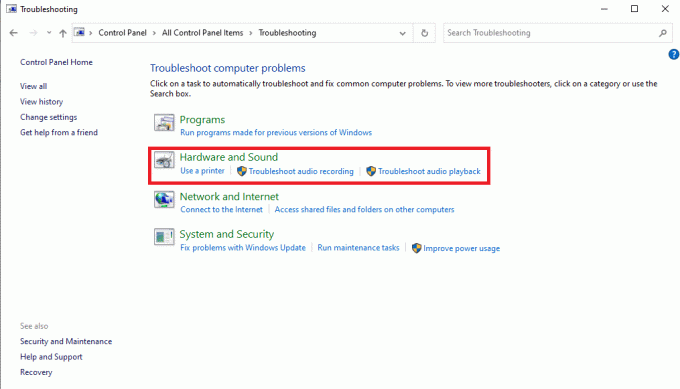
5. Εδώ, επιλέξτε Εγγραφή ήχου.

6. Τέλος, κάντε κλικ Επόμενο για να ξεκινήσετε τη διαδικασία αντιμετώπισης προβλημάτων.

Μέθοδος 5: Ενημερώστε το πρόγραμμα οδήγησης μικροφώνου
Ένας από τους πιο συνηθισμένους λόγους για αυτό το σφάλμα με την εφαρμογή Audacity είναι ένα παλιό πρόγραμμα οδήγησης μικροφώνου στον υπολογιστή σας. Ένα παλιό πρόγραμμα οδήγησης μπορεί να προκαλέσει διάφορα προβλήματα με τον υπολογιστή και τα προγράμματά σας και μπορεί ακόμη και να προκαλέσει τον κωδικό σφάλματος Audacity 9999. Επομένως, δοκιμάστε να ενημερώσετε το πρόγραμμα οδήγησης μικροφώνου στον υπολογιστή σας. Ακολουθήστε τον οδηγό μας Πώς να ενημερώσετε τα προγράμματα οδήγησης ήχου Realtek HD στα Windows 10 για να εκτελέσετε τα βήματα για την ενημέρωση του προγράμματος οδήγησης στον υπολογιστή σας.

Διαβάστε επίσης:Διορθώστε το πρόβλημα του προγράμματος οδήγησης ήχου υψηλής ευκρίνειας Realtek
Μέθοδος 6: Επανεγκαταστήστε το πρόγραμμα οδήγησης μικροφώνου
Εάν η ενημέρωση του προγράμματος οδήγησης του μικροφώνου δεν επιλύσει το πρόβλημα, μπορείτε να δοκιμάσετε να εγκαταστήσετε ξανά το πρόγραμμα οδήγησης για να επιλύσετε το πρόβλημα με τον κωδικό σφάλματος 9999. Μπορείτε να ελέγξετε το Πώς να απεγκαταστήσετε και να επανεγκαταστήσετε τα προγράμματα οδήγησης στα Windows 10 οδηγός για την ασφαλή επανεγκατάσταση του προγράμματος οδήγησης στον υπολογιστή σας.
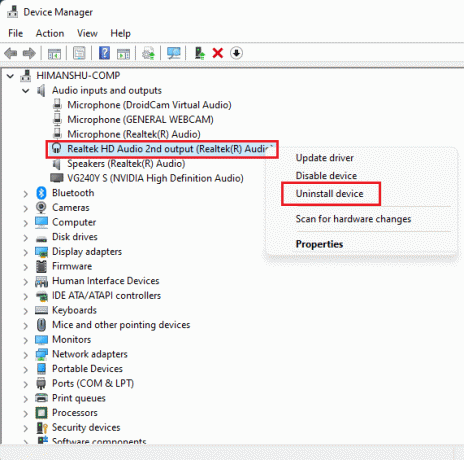
Μέθοδος 7: Απενεργοποίηση προστασίας από ιούς τρίτων
Εάν χρησιμοποιείτε πρόγραμμα προστασίας από ιούς τρίτου κατασκευαστή στον υπολογιστή σας για να προστατευτείτε από το διαδίκτυο απειλές, μπορείτε να δοκιμάσετε να το απενεργοποιήσετε για λίγο για να επιλύσετε το πρόβλημα με τον κωδικό σφάλματος 9999 με το Audacity εφαρμογή. Μερικές φορές, όταν ένα πρόγραμμα προστασίας από ιούς επισημαίνει εσφαλμένα μια διαδικασία ως απειλή, μπορεί να την αποκλείσει. Σε αυτήν την περίπτωση, η απενεργοποίηση του προγράμματος προστασίας από ιούς θα επιλύσει αυτό το ζήτημα. Μπορείτε να ελέγξετε το Πώς να απενεργοποιήσετε προσωρινά το Antivirus στα Windows 10 οδηγό για την επίλυση αυτού του ζητήματος.

Μέθοδος 8: Εγκαταστήστε την τελευταία ενημέρωση Audacity
Εάν χρησιμοποιείτε μια παλιά έκδοση του προγράμματος Audacity στον υπολογιστή σας, θα πρέπει να εξετάσετε το ενδεχόμενο εγκατάστασης της πιο πρόσφατης έκδοσης της εφαρμογής για να αποφύγετε όλα τα προβλήματα της εφαρμογής. Μπορείτε να εγκαταστήσετε απευθείας την πιο πρόσφατη έκδοση της εφαρμογής από τον επίσημο ιστότοπο ή να εγκαταστήσετε ενημερώσεις από το Microsoft Store.
1. Ανοιξε το Microsoft Store από το αρχικο ΜΕΝΟΥ.

2. Εδώ, κάντε κλικ στο Βιβλιοθήκη από την κάτω αριστερή πλευρά της οθόνης.
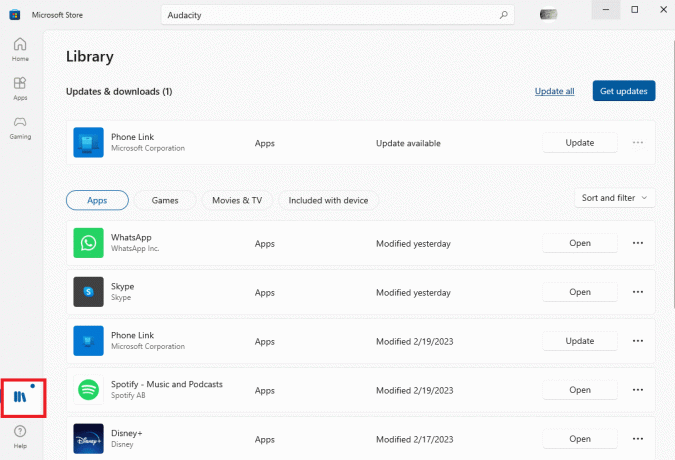
3. Τέλος, κάντε κλικ στο Λάβετε ενημερώσεις για να εγκαταστήσετε όλες τις διαθέσιμες ενημερώσεις.
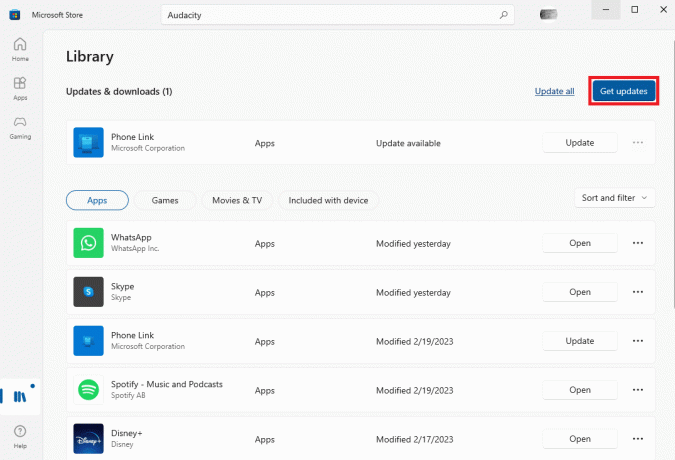
Διαβάστε επίσης:Πώς να διορθώσετε το Razer Audio Visualizer που δεν λειτουργεί
Μέθοδος 9: Επανεγκαταστήστε το Audacity
Εάν καμία από τις προηγούμενες μεθόδους δεν βοηθήσει και το πρόβλημα παραμένει με την εφαρμογή Audacity, μπορείτε να δοκιμάσετε να την εγκαταστήσετε ξανά στον υπολογιστή σας.
1. Τύπος Πλήκτρα Windows + I να ανοίξει ταυτόχρονα Ρυθμίσεις και πηγαίνετε στο Εφαρμογές.

2. Εδώ, εντοπίστε και επιλέξτε το Θράσος εφαρμογή και μετά κάντε κλικ Απεγκατάσταση.

3. Κάντε κλικ Απεγκατάσταση ξανά για να επιβεβαιώσετε την ενέργεια.

4. Ανοιξε το φυλλομετρητής και επισκεφθείτε τον επίσημο Λήψη Audacity σελίδα.

5. Εδώ, κάντε κλικ στο Λήψη για Windows Σύνδεσμος.

6. Ανοίξτε τη ρύθμιση που έχετε λάβει και ακολουθήστε τις οδηγίες που εμφανίζονται στην οθόνη για να ολοκληρώσετε τη διαδικασία.
Συχνές Ερωτήσεις (FAQ)
Q1. Τι είναι η εφαρμογή Audacity;
Απ. Το Audacity είναι ένα δημοφιλές πρόγραμμα επεξεργασίας μουσικής για υπολογιστές Windows και Mac. Η εφαρμογή είναι δημοφιλής μεταξύ των μουσικοσυνθετών και των δημιουργών.
Ε2. Τι είναι ο κωδικός σφάλματος 9999 στο Audacity;
Απ. Ο κωδικός σφάλματος 9999 είναι ένα συνηθισμένο σφάλμα στην εφαρμογή Audacity. Αυτός ο κωδικός σφάλματος μπορεί να σας αποτρέψει από την αναπαραγωγή εγγραφών στην εφαρμογή.
Ε3. Τι προκαλεί τον κωδικό σφάλματος 9999;
Απ. Μπορεί να υπάρχουν διάφοροι λόγοι για το πρόβλημα του κωδικού σφάλματος 9999 στην εφαρμογή Audacity. Μερικοί από τους συνήθεις λόγους περιλαμβάνουν ακατάλληλες ρυθμίσεις απορρήτου, ακατάλληλη φόρτωση της εφαρμογής και ξεπερασμένο πρόγραμμα οδήγησης.
Συνιστάται:
- Διορθώστε το πρόβλημα της μαύρης οθόνης Hulu με τον ήχο
- 16 τρόποι για να διορθώσετε το πρόβλημα που δεν κουδουνίζει το iPhone
- Ποια είναι η διαφορά μεταξύ Final Cut Pro και Final Cut Pro X;
- Πώς να αφαιρέσετε το Echo από τον ήχο στο Audacity
Ελπίζουμε ότι αυτός ο οδηγός ήταν χρήσιμος για εσάς και μπορέσατε να το καταλάβετε πώς να διορθώσετε τον κωδικό σφάλματος audacity 9999 στα Windows 10. Ενημερώστε μας ποια μέθοδος λειτούργησε για εσάς. Εάν έχετε οποιεσδήποτε προτάσεις ή απορίες για εμάς, ενημερώστε μας στην ενότητα σχολίων.



